投稿から24時間経過すると自動的に消えてしまうインスタのストーリーズ画像。しかし、ストーリーズ画像を投稿後も残しておきたいという方も多いと思います。そこで今回はインスタのストーリーズ画像を保存する方法としてハイライトをご紹介します。

目次
インスタのハイライトは画像が保存できる設定機能
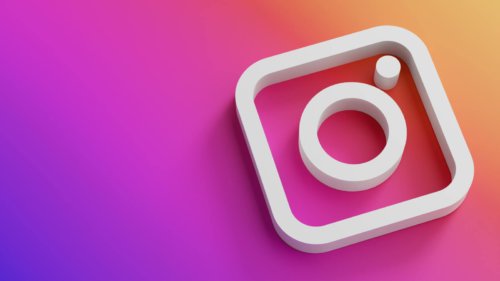
まず、インスタのハイライトは画像を保存することができる設定機能のことを言います。
ストーリーズは24時間で消えてしまいますのでどうしても画像を見返すことができませんし、24時間以内に見なければどういったことを投稿していたのかを確認することができません。
そんな時に利用したいのがインスタのハイライトです。
インスタのストーリーズをプロフィールに画像設定
インスタのハイライトは非常に簡単で、
- プロフィール画面を開く
- 「+新規」をタップ
- ストーリーズ投稿から好きな投稿をタップ
で設定が完了します。
ちなみにインスタのハイライトへ画像を登録する制限はなく、幾つでも登録することが可能ですので、
- アイテム
- 会社
- ジャンル
などでインスタのハイライトで画像を分けておくと便利です。
インスタのストーリー画像は消さない?ハイライトとして設定するやりかた

インスタのハイライトが登場してから、一気にストーリー画像を消す人が減りました。
24時間で消えてしまうストーリー画像はそのまま消してしまうのがもったいないと感じる人が多かったようで、インスタのハイライトを使って画像を保存することが主流になっています。
インスタのハイライトとして画像設定をするやり方や消さない方法について学んでおきましょう。
インスタのストーリーズは24時間で消えるしくみになっている
まずインスタのストーリーズは24時間で消えるしくみになっていることを理解しておく必要があります。
インスタにはフィード投稿というものがありますが、それよりも目立つ場所に24時間限定で投稿することができるのがストーリーズです。
ストーリーズには、
- 画像
- 動画
などを投稿することができ、限定的な公開をすることができるため告知などに向いている投稿スタイルです。
インスタのストーリーズを消さないやりかた【アーカイブに保存】
24時間で消えてしまうインスタのストーリーズですが、実は保存することができます。
アーカイブに保存したい・消さない場合は、
- プロフィールを開く
- 右上のメニューアイコンをタップ
- 「設定」→「プライバシー設定」をタップ
- 「ストーリーズ」→「アーカイブに保存」にチェックを入れる
- 「カメラロールに保存」をタップすればアーカイブだけでなく自身のスマホにも保存ができる
で消さないようにすることができます。
これでインスタのストーリーズをアーカイブに保存することができました。
ちなみに保存したインスタのストーリーズを見たい場合は、メニューアイコンをタップして「アーカイブ」をタップすればOKです。
これで消さないようにすることが可能です。
インスタのストーリーズを消さないやりかた【ハイライト設定】
続いて、インスタのストーリーズをハイライトへ設定する方法をご紹介します。
ハイライトへ設定・消さないようにするには、
- プロフィール画面を開く
- 「+新規」をタップ
- ストーリーズ投稿から好きな投稿をタップ
で消さないようにすることができます。
現在投稿されているインスタのストーリーズだけでなく、過去のインスタのストーリーズも登録することができるので非常にオススメです。
インスタのハイライトを韓国風におしゃれに





